Korištenje i upravljanje kalendarima na Windows Phone 8
Miscelanea / / February 15, 2022

Život je jednostavno previše zauzet da bi se sjećali svih važnih datuma, događaja i zadataka, zar ne? I zato to osjećam
kalendari i popisi obveza
imaju vrlo važnu ulogu u našim životima. Međutim, također smatram da su beskorisni osim ako su uvijek u vašem džepu ili na dostupnom mjestu.
Što bi ovdje moglo najbolje poslužiti svrsi? Pametni telefon, vjerujem. Usluge su danas toliko povezane i besprijekorne da možemo sinkronizirati gotovo svaki kalendar i popis obveza sa bilo kojim takvim uređajem ako je konfiguriran na pravi način. Danas to namjeravamo učiniti sa Windows Phone 8 uređajem.
Bilješka: Windows Phone 8 uređaj koji se koristi za ovu objavu je Nokia Lumia 920. Koraci su isti za sve WP8 telefone.
Sinkronizacija kalendara
Ako na svoj Windows Phone dodate Outlook ili Microsoft račun, svi kalendari povezani s tim računima sinkronizirat će se s vašim telefonom.
Kada ti postaviti druge račune, recimo a Google račun, imat ćete izbor da uvezete kalendar zajedno s ostalim pojedinostima.
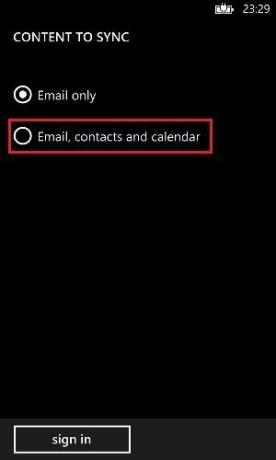
Korištenje kalendara
Kalendar na vašem telefonu može sadržavati sve sitne detalje koje biste željeli vidjeti. Evo koncepta.
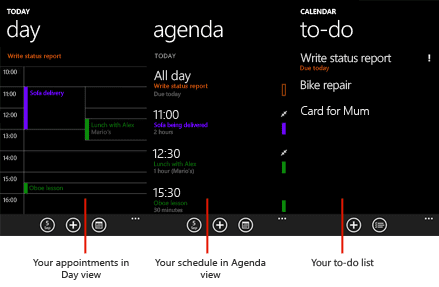
Kada pokrenete aplikaciju, prikazuje se kalendar za cijeli mjesec kao što je prikazano na donjoj slici.

Ako dodirnete datum, prikazat će vam se detaljan kalendar za taj dan. Ovdje možete dodirnuti treću ikonu na donjoj ploči za povratak na mjesečni prikaz.

Dok gledate dnevni kalendar, možete dodirnuti bilo koji događaj/sastanak ili jednostavno pomaknuti ulijevo kako biste došli do bilo kojeg dnevnog reda.
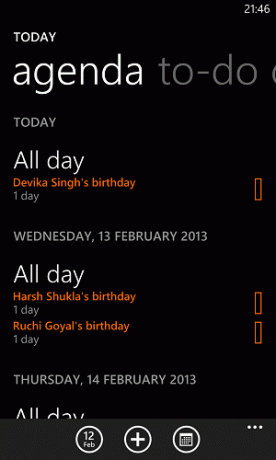
Još jedan potez odvest će vas do popisa zadataka gdje ćete imati popis zadataka. Možete brzo dodati nove, a postojeće sortirati po prioritetu.
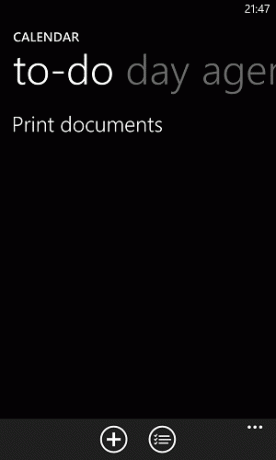

Kako biste kreirali novi termin jednostavno pritisnite simbol + na bilo kojem zaslonu gdje je primjenjiv. Odaberite svoj kalendar i raspored termina.

Nakon toga postavite detalje termina kao na donjoj slici i nastavite s dodavanjem sudionika.

Postavke kalendara
Pogledajmo sada jednu od najvažnijih stvari. U svakom trenutku, ako dodirnete simbol 3 točke, moći ćete se navigirati postavke. Tamo ćete imati sve kalendare koje ste dodali.
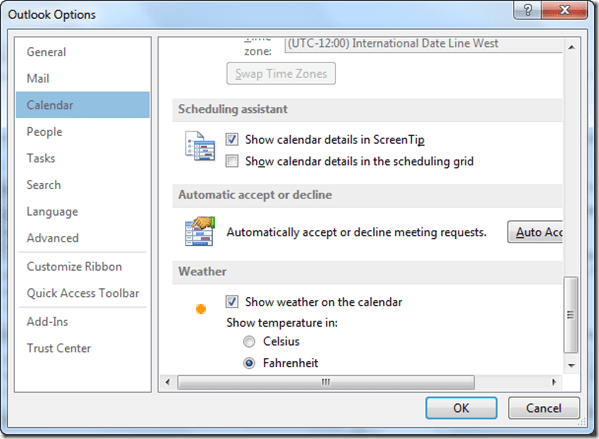
Za svaki kalendar možete odabrati drugu boju/temu kako bi se događaji lako razlikovali na konsolidiranom popisu. Osim toga, možete odabrati da uključite/isključite kalendar i učinite isto s njegovim popisom obveza.
Upoznajte simbole
Evo popisa simbola na koje biste naišli dok koristite kalendar. Dakle, dobro je znati značenje svakog od njih.

Izvor: Windows Phone
Zaključak
Do sada sam imao prekrasno iskustvo sa svojim kalendarom i popisom obaveza na Windows Phone 8. Definitivno nosi ljepotu i umjetnost MS Outlooka u manjem pakiranju. I nadam se da će s vremenom biti samo bolje.
Ne zaboravite podijeliti svoja iskustva.
Posljednje ažurirano 2. veljače 2022
Gornji članak može sadržavati partnerske veze koje pomažu u podršci Guiding Tech. Međutim, to ne utječe na naš urednički integritet. Sadržaj ostaje nepristran i autentičan.



